Установка и настройка веб-сервера (Linux+Apache+MySQL+PHP)
Установка и настройка веб-сервера (Linux+Apache+MySQL+PHP)


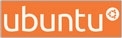
Конфигурационный файл Apache содержится в файле httpd.conf, который находится по адресу: /etc/httpd/conf/httpd.conf. Делаем резервную копию этого файла в вашем домашнем каталоге, например, так:
По умолчанию все файлы с расширением .conf в каталоге /etc/httpd/conf.d/ рассматриваются как файлы конфигурации Apache.
По умолчанию, Apache прослушивает все IP-адреса, доступные виртуальному серверу. Мы должны настроить его на прослушивание только адреса, который мы укажем. Даже если у нас есть только один IP адрес, не стоит пренебрегать этой процедурой.
Начните с добавления следующей строки в файл конфигурации вашего виртуального хостинга:
Редактируем файл /etc/httpd/conf.d/vhost.conf
Теперь мы будем создавать виртуальный хост для каждого сайта, который мы разместим на виртуальном сервере.
Редактируем файл /etc/httpd/conf.d/vhost.conf
Примечание по поводу этого примера конфигурации:
После того как вы настроили виртуальные хосты, выполните следующую команду для запуска Apache:
После запуска веб сервера нужно не забыть открыть его порты в firewall. Для открытия 80 порта нужно выполнить следующую команду:
Предполагается, что вы уже настроили DNS для вашего домена, виртуальный хостинг для вашего домена теперь должен работать. Помните, что Вы можете создать столько виртуальных хостов сколько вам необходимо.
Если вы хотите, чтобы Apache запускался по умолчанию при загрузке системы, выполните следующую команду:
После каждого изменения в вашем конфигурационном файле vhost.conf, или изменений в любом другом конфигурационном файле Apache, не забудьте перезагрузить веб-сервер с помощью следующей команды:
Первым шагом является установка MySQL-сервера, для этого необходимо выполнить следующую команду:
Если вы хотите запустить MySQL по умолчанию при загрузке системы, выполните следующую команду:
Теперь вы можете запустить MySQL демон (mysqld) с помощью следующей команды (от пользователя root):
Теперь MySQL готова для настройки и запуска. В данный момент, нет необходимости изменять конфигурационный файл MySQL, можно лишь добавить, что распологается он здесь /etc/my.cnf.
После установки MySQL, рекомендуется использовать mysql_secure_installation, эта программа поможет вам настроить безопасность в MySQL. Во время работы mysql_secure_installation, вам будет представлена возможность изменить пароль MySQL для root пользователя (по умолчанию он не установлен), удалить анонимные учетные записи пользователей и удалить тестовые базы данных. На все предложения запущенной программы рекомендуется, чтобы вы ответили «да» на все предложенные параметры. Если вам будет предложено перезагрузить таблицы привилегий, выберите «да». Выполните следующую команду, чтобы запустить программу:
Далее, мы создадим базу данных и предоставим пользователям разрешений на использование баз данных. Для этого необходимо войти в MySQL:
После того как вы введете пароль root пользователя MySQL, вы сможете начать взаимодействие с MySQL сервером.
Для создания базы данных и предоставления пользователям привилегий, введите следующую команду. Обратите внимание, двоеточие (;) в конце линии означает завершение вводы команды. Команда должна выглядеть следующим образом:
В приведенном выше примере, test это имя базы данных, user — имя пользователя c паролем 12345. Обратите внимание, что база данных имен пользователей и паролей используются только подключения к базе данных. Использование этой базы не обязательно.
Мы завершили настройку MySQL и теперь вы можете передать учетные данные базы данных пользователям. Для выхода из администрирования MySQL введите следующую команду:
Для установки PHP выполните следующую команду:
После того как PHP установлен нам нужно настроить файл конфигурации /etc/php.ini. Изменения, которые мы внесем, достаточны для начала использования PHP.
Убедитесь, что следующие значения установлены, и соответствующие линии без комментариев (комментарии строк, начинающихся с запятой (;)):
Редактируем файл /etc/php.ini
Если вам нужна поддержка MySQL в PHP, то вы должны установить php5-MySQL пакет с помощью следующей команды:
Для установки текущей версии веб-сервера Apache (версии 2.x) необходимо выполнить следующие команды:
По умолчанию, Apache прослушивает все IP-адреса, доступные виртуальному серверу. Мы должны настроить его на прослушивание только адреса, который мы указыжем. Даже если у вас есть только один IP адрес, не стоит пренебрегать этой процедурой.
Начните с изменения параметра NameVirtualHost entry в файле /etc/apache2/ports.conf:
Редактируем файл /etc/apache2/ports.conf
Теперь, изменим VirtualHost сайта по умолчанию в файле /etc/apache2/sites-available/default, запись должна выглядеть так:
Редактируем файл /etc/apache2/sites-available/default
Для каждого домена необходимо создать конфигурационный файл в каталоге /etc/apache2/sites-available/. Название каждого конфигурационного файла для домена должно быть аналогичным самому домену.
Редактируем файл /etc/apache2/sites-available/nyakiss.ru
Редактируем файл /etc/apache2/sites-available/2me.be
Примечание по поводу этого примера конфигурации:
После того как вы настроили виртуальные хосты, выполните следующие команды:
Выполните следующую команду для перезагрузки Apache:
Если вам когда-нибудь понадобится отключить сайт, вы можете использовать команду a2dissite. Например, если вы хотите отключить сайт clodo.com, вы должны выполнить следующую команду:
Для включения сайта используйте команду a2ensite.
Помните, что после включения, отключения или изменение любого конфигурационного файла Apache необходимо перезагрузить Apache командой:
Установка MySQL
Во время установки вам будет предложено ввести пароль. Введенный пароль вы сможете изменить позже.
MySQL сервер готов для настройки и запуска. В данный момент, нет необходимости изменять конфигурационный файл MySQL, можно лишь добавить, что распологается он здесь /etc/my.cnf.
После установки MySQL, рекомендуется использовать mysql_secure_installation, эта программа поможет вам настроить безопасность в MySQL. Во время работы mysql_secure_installation, вам будет представлена возможность изменить пароль MySQL для root пользователя (по умолчанию он не установлен), удалить анонимные учетные записи пользователей и удалить тестовые базы данных. На все предложения запущенной программы рекомендуется, чтобы вы ответили «да» на все предложенные параметры. Если вам будет предложено перезагрузить таблицы привилегий, выберите «да». Выполните следующую команду, чтобы запустить программу:
Далее, мы создадим базу данных и предоставим пользователям разрешений на использование баз данных. Для этого необходимо войти в MySQL:
После того как вы введете пароль root пользователя MySQL, вы сможете начать взаимодействие с MySQL сервером.
Для создания базы данных и предоставления пользователям привилегий, введите следующую команду. Обратите внимание, двоеточие (;) в конце линии означает завершение вводы команды. Команда должна выглядеть следующим образом:
В приведенном выше примере, test это имя базы данных, user — имя пользователя c паролем 12345. Обратите внимание, что база данных имен пользователей и паролей используются только подключения к базе данных. Использование этой базы не обязательно.
Мы завершили настройку MySQL и теперь вы можете передать учетные данные базы данных пользователям. Для выхода из администрирования MySQL введите следующую команду:
Для установки PHP выполните следующую команду:
После того как PHP установлен нам нужно настроить файл конфигурации /etc/php5/apache2/php.ini. Изменения, которые мы внесем, достаточны для начала использования PHP.
Убедитесь, что следующие значения установлены, и соответствующие линии без комментариев (комментарии строк, начинающихся с запятой (;)):
Редактируем файл /etc/php5/apache2/php.ini
Если вам нужна поддержка MySQL в PHP, то вы должны установить php5-MySQL пакет с помощью следующей команды:
Перезагрузите Apache выполнив команду:
Перед началом установки необходимо обновить репозитории и установленные программы:
Для установки текущей версии веб-сервера Apache (версии 2.x) необходимо выполнить следующие команды:
По умолчанию, Apache прослушивает все IP-адреса, доступные виртуальному серверу. Мы должны настроить его на прослушивание только адреса, который мы укажем. Даже если у вас есть только один IP адрес, не стоит пренебрегать этой процедурой.
Начните с изменения параметра NameVirtualHost entry в файле /etc/apache2/ports.conf:
Редактируем файл /etc/apache2/ports.conf
Теперь, изменим VirtualHost сайта по умолчанию в файле /etc/apache2/sites-available/default, запись должна выглядеть так:
Редактируем файл /etc/apache2/sites-available/default
<VirtualHost 73.127.241.217:80>
Для каждого домена необходимо создать конфигурационный файл в каталоге /etc/apache2/sites-available/. Название каждого конфигурационного файла для домена должно быть аналогичным самому домену.
Редактируем файл /etc/apache2/sites-available/nyakiss.ru
Редактируем файл /etc/apache2/sites-available/2me.be
Примечание по поводу этого примера конфигурации:
После того как вы настроили виртуальные хосты, выполните следующие команды:
Выполните следующую команду для перезагрузки Apache:
Если вам когда-нибудь понадобится отключить сайт, вы можете использовать команду a2dissite. Например, если вы хотите отключить сайт clodo.com, вы должны выполнить следующую команду:
Для включения сайта используйте команду a2ensite.
Помните, что после включения, отключения или изменение любого конфигурационного файла Apache необходимо перезагрузить Apache командой:
Установка MySQL
Во время установки вам будет предложено ввести пароль. Введенный пароль вы сможете изменить позже.
MySQL сервер готов для настройки и запуска. В данный момент, нет необходимости изменять конфигурационный файл MySQL, можно лишь добавить, что распологается он здесь /etc/my.cnf.
После установки MySQL, рекомендуется использовать mysql_secure_installation, эта программа поможет вам настроить безопасность в MySQL. Во время работы mysql_secure_installation, вам будет представлена возможность изменить пароль MySQL для root пользователя (по умолчанию он не установлен), удалить анонимные учетные записи пользователей и удалить тестовые базы данных. На все предложения запущенной программы рекомендуется, чтобы вы ответили «да» на все предложенные параметры. Если вам будет предложено перезагрузить таблицы привилегий, выберите «да». Выполните следующую команду, чтобы запустить программу:
Далее, мы создадим базу данных и предоставим пользователям разрешений на использование баз данных. Для этого необходимо войти в MySQL:
После того как вы введете пароль root пользователя MySQL, вы сможете начать взаимодействие с MySQL сервером.
Для создания базы данных и предоставления пользователям привилегий, введите следующую команду. Обратите внимание, двоеточие (;) в конце линии означает завершение вводы команды. Команда должна выглядеть следующим образом:
В приведенном выше примере, test это имя базы данных, user — имя пользователя c паролем 12345. Обратите внимание, что база данных имен пользователей и паролей используются только подключения к базе данных. Использование этой базы не обязательно.
Мы завершили настройку MySQL и теперь вы можете передать учетные данные базы данных пользователям. Для выхода из администрирования MySQL введите следующую команду:
Для установки PHP выполните следующую команду:
После того как PHP установлен нам нужно настроить файл конфигурации /etc/php5/apache2/php.ini. Изменения, которые мы внесем, достаточны для начала использования PHP.
Убедитесь, что следующие значения установлены, и соответствующие линии без комментариев (комментарии строк, начинающихся с запятой (;)):
Редактируем файл /etc/php5/apache2/php.ini
Перезагрузите Apache выполнив команду:
Если вам нужна поддержка MySQL в PHP, то вы должны установить php5-MySQL пакет с помощью следующей команды:
Для установки пакета php5-suhosin обеспечивающего дополнительную безопасность для PHP 5 (рекомендуется), необходимо добавить репозитории. Раскомментируйте следующие строки из /etc/apt/sources.list:
После этого запустите обновление пакетов репозитория:
После обновления, установите пакет php5-suhosin c помощью команды:
Перезагрузите Apache выполнив команду:
Для установки текущей версии веб-сервера Apache (версии 2.x) необходимо выполнить следующие команды:
По умолчанию, Apache прослушивает все IP-адреса, доступные виртуальному серверу. Мы должны настроить его на прослушивание только адреса, который мы укажем. Даже если у вас есть только один IP адрес, не стоит пренебрегать этой процедурой.
Начните с изменения параметра NameVirtualHost entry в файле /etc/apache2/ports.conf:
Редактируем файл /etc/apache2/ports.conf
Теперь, изменим VirtualHost сайта по умолчанию в файле /etc/apache2/sites-available/default, запись должна выглядеть так:
Редактируем файл /etc/apache2/sites-available/default
<VirtualHost 73.127.241.217:80>
Для каждого домена необходимо создать конфигурационный файл в каталоге /etc/apache2/sites-available/. Название каждого конфигурационного файла для домена должно быть аналогичным самому домену.
Редактируем файл /etc/apache2/sites-available/nyakiss.ru
Редактируем файл /etc/apache2/sites-available/2me.be
Примечание по поводу этого примера конфигурации:
После того как вы настроили виртуальные хосты, выполните следующие команды:
Выполните следующую команду для перезагрузки Apache:
Если вам когда-нибудь понадобится отключить сайт, вы можете использовать команду a2dissite. Например, если вы хотите отключить сайт clodo.com, вы должны выполнить следующую команду:
Для включения сайта используйте команду a2ensite.
Помните, что после включения, отключения или изменение любого конфигурационного файла Apache необходимо перезагрузить Apache командой:
Установка MySQL
Во время установки вам будет предложено ввести пароль. Введенный пароль вы сможете изменить позже.
MySQL сервер готов для настройки и запуска. В данный момент, нет необходимости изменять конфигурационный файл MySQL, можно лишь добавить, что распологается он здесь /etc/my.cnf.
После установки MySQL, рекомендуется использовать mysql_secure_installation, эта программа поможет вам настроить безопасность в MySQL. Во время работы mysql_secure_installation, вам будет представлена возможность изменить пароль MySQL для root пользователя (по умолчанию он не установлен), удалить анонимные учетные записи пользователей и удалить тестовые базы данных. На все предложения запущенной программы рекомендуется, чтобы вы ответили «да» на все предложенные параметры. Если вам будет предложено перезагрузить таблицы привилегий, выберите «да». Выполните следующую команду, чтобы запустить программу:
Далее, мы создадим базу данных и предоставим пользователям разрешений на использование баз данных. Для этого необходимо войти в MySQL:
После того как вы введете пароль root пользователя MySQL, вы сможете начать взаимодействие с MySQL сервером.
Для создания базы данных и предоставления пользователям привилегий, введите следующую команду. Обратите внимание, двоеточие (;) в конце линии означает завершение вводы команды. Команда должна выглядеть следующим образом:
В приведенном выше примере, test это имя базы данных, user — имя пользователя c паролем 12345. Обратите внимание, что база данных имен пользователей и паролей используются только подключения к базе данных. Использование этой базы не обязательно.
Мы завершили настройку MySQL и теперь вы можете передать учетные данные базы данных пользователям. Для выхода из администрирования MySQL введите следующую команду:
Для установки PHP выполните следующую команду:
После того как PHP установлен нам нужно настроить файл конфигурации /etc/php5/apache2/php.ini. Изменения, которые мы внесем, достаточны для начала использования PHP.
Убедитесь, что следующие значения установлены, и соответствующие линии без комментариев (комментарии строк, начинающихся с запятой (;)):
Редактируем файл /etc/php5/apache2/php.ini
Перезагрузите Apache выполнив команду:
Если вам нужна поддержка MySQL в PHP, то вы должны установить php5-MySQL пакет с помощью следующей команды:
Для установки пакета php5-suhosin обеспечивающего дополнительную безопасность для PHP 5 (рекомендуется), необходимо выполнить команду:
Перезагрузите Apache выполнив команду:


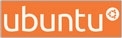
CentOS 5
Apache (версии 2.x)yum update
yum install httpdКонфигурационный файл Apache содержится в файле httpd.conf, который находится по адресу: /etc/httpd/conf/httpd.conf. Делаем резервную копию этого файла в вашем домашнем каталоге, например, так:
cp /etc/httpd/conf/httpd.conf ~/httpd.conf.backupПо умолчанию все файлы с расширением .conf в каталоге /etc/httpd/conf.d/ рассматриваются как файлы конфигурации Apache.
По умолчанию, Apache прослушивает все IP-адреса, доступные виртуальному серверу. Мы должны настроить его на прослушивание только адреса, который мы укажем. Даже если у нас есть только один IP адрес, не стоит пренебрегать этой процедурой.
Начните с добавления следующей строки в файл конфигурации вашего виртуального хостинга:
Редактируем файл /etc/httpd/conf.d/vhost.conf
NameVirtualHost 73.127.241.217:80Теперь мы будем создавать виртуальный хост для каждого сайта, который мы разместим на виртуальном сервере.
Редактируем файл /etc/httpd/conf.d/vhost.conf
<VirtualHost nyakiss.ru:80>
ServerAdmin mail@nyakiss.ru
ServerName nyakiss.ru
ServerAlias www.nyakiss.ru
DocumentRoot /srv/www/nyakiss.ru/public_html/
ErrorLog /srv/www/nyakiss.ru/logs/error.log
CustomLog /srv/www/nyakiss.ru/logs/access.log combined
</VirtualHost>
<VirtualHost 2me.be:80>
ServerAdmin admin@2me.be
ServerName 2me.be
ServerAlias www.2me.be
DocumentRoot /srv/www/2me.be/public_html/
ErrorLog /srv/www/2me.be/logs/error.log
CustomLog /srv/www/2me.be/logs/access.log combined
</VirtualHost>Примечание по поводу этого примера конфигурации:
- Каталог /srv/www для расположения файлов и скриптов для сайтов виртуального хостинга выбран для примера. При необходимости эти файлы можно расположить в других местах.
- ErrorLog и CustomLog создаются для отслеживания ошибок и сбора статистики. Их создание не обязательно. Если они определены (как показано выше), каталоги должны быть созданы до перезагрузки Apache.
mkdir -p /srv/www/nyakiss.ru/public_html
mkdir -p /srv/www/nyakiss.ru/logs
mkdir -p /srv/www/2me.be/public_html
mkdir -p /srv/www/2me.be/logsПосле того как вы настроили виртуальные хосты, выполните следующую команду для запуска Apache:
/etc/init.d/httpd startПосле запуска веб сервера нужно не забыть открыть его порты в firewall. Для открытия 80 порта нужно выполнить следующую команду:
system-config-securitylevel-tui --quiet --port=80:tcpПредполагается, что вы уже настроили DNS для вашего домена, виртуальный хостинг для вашего домена теперь должен работать. Помните, что Вы можете создать столько виртуальных хостов сколько вам необходимо.
Если вы хотите, чтобы Apache запускался по умолчанию при загрузке системы, выполните следующую команду:
/sbin/chkconfig httpd onПосле каждого изменения в вашем конфигурационном файле vhost.conf, или изменений в любом другом конфигурационном файле Apache, не забудьте перезагрузить веб-сервер с помощью следующей команды:
/etc/init.d/httpd reloadПервым шагом является установка MySQL-сервера, для этого необходимо выполнить следующую команду:
yum install mysql-serverЕсли вы хотите запустить MySQL по умолчанию при загрузке системы, выполните следующую команду:
/sbin/chkconfig mysqld onТеперь вы можете запустить MySQL демон (mysqld) с помощью следующей команды (от пользователя root):
/etc/init.d/mysqld startТеперь MySQL готова для настройки и запуска. В данный момент, нет необходимости изменять конфигурационный файл MySQL, можно лишь добавить, что распологается он здесь /etc/my.cnf.
После установки MySQL, рекомендуется использовать mysql_secure_installation, эта программа поможет вам настроить безопасность в MySQL. Во время работы mysql_secure_installation, вам будет представлена возможность изменить пароль MySQL для root пользователя (по умолчанию он не установлен), удалить анонимные учетные записи пользователей и удалить тестовые базы данных. На все предложения запущенной программы рекомендуется, чтобы вы ответили «да» на все предложенные параметры. Если вам будет предложено перезагрузить таблицы привилегий, выберите «да». Выполните следующую команду, чтобы запустить программу:
mysql_secure_installationДалее, мы создадим базу данных и предоставим пользователям разрешений на использование баз данных. Для этого необходимо войти в MySQL:
mysql -u root -pПосле того как вы введете пароль root пользователя MySQL, вы сможете начать взаимодействие с MySQL сервером.
Для создания базы данных и предоставления пользователям привилегий, введите следующую команду. Обратите внимание, двоеточие (;) в конце линии означает завершение вводы команды. Команда должна выглядеть следующим образом:
create database test;
grant all on test.* to ’user’ identified by ’12345’;В приведенном выше примере, test это имя базы данных, user — имя пользователя c паролем 12345. Обратите внимание, что база данных имен пользователей и паролей используются только подключения к базе данных. Использование этой базы не обязательно.
Мы завершили настройку MySQL и теперь вы можете передать учетные данные базы данных пользователям. Для выхода из администрирования MySQL введите следующую команду:
quitДля установки PHP выполните следующую команду:
yum install php php-pearПосле того как PHP установлен нам нужно настроить файл конфигурации /etc/php.ini. Изменения, которые мы внесем, достаточны для начала использования PHP.
Убедитесь, что следующие значения установлены, и соответствующие линии без комментариев (комментарии строк, начинающихся с запятой (;)):
Редактируем файл /etc/php.ini
error_reporting = E_COMPILE_ERROR|E_RECOVERABLE_ERROR|E_ERROR|E_CORE_ERROR
display_errors = Off
log_errors = On
error_log = /var/log/php.log
max_execution_time = 300
memory_limit = 64M
register_globals = OffЕсли вам нужна поддержка MySQL в PHP, то вы должны установить php5-MySQL пакет с помощью следующей команды:
yum install php-mysqlDebian 5
Перед началом установки необходимо обновить репозитории и установленные программы:apt-get update
apt-get upgrade --show-upgradedДля установки текущей версии веб-сервера Apache (версии 2.x) необходимо выполнить следующие команды:
apt-get install apache2По умолчанию, Apache прослушивает все IP-адреса, доступные виртуальному серверу. Мы должны настроить его на прослушивание только адреса, который мы указыжем. Даже если у вас есть только один IP адрес, не стоит пренебрегать этой процедурой.
Начните с изменения параметра NameVirtualHost entry в файле /etc/apache2/ports.conf:
Редактируем файл /etc/apache2/ports.conf
NameVirtualHost 73.127.241.217:80Теперь, изменим VirtualHost сайта по умолчанию в файле /etc/apache2/sites-available/default, запись должна выглядеть так:
Редактируем файл /etc/apache2/sites-available/default
<VirtualHost 73.127.241.217:80>Для каждого домена необходимо создать конфигурационный файл в каталоге /etc/apache2/sites-available/. Название каждого конфигурационного файла для домена должно быть аналогичным самому домену.
Редактируем файл /etc/apache2/sites-available/nyakiss.ru
<VirtualHost 188.127.241.217:80>
ServerAdmin mail@nyakiss.ru
ServerName nyakiss.ru
ServerAlias www.nyakiss.ru
DocumentRoot /srv/www/nyakiss.ru/public_html/
ErrorLog /srv/www/nyakiss.ru/logs/error.log
CustomLog /srv/www/nyakiss.ru/logs/access.log combined
</VirtualHost>Редактируем файл /etc/apache2/sites-available/2me.be
<VirtualHost 188.127.241.217:80>
ServerAdmin mail@2me.be
ServerName 2me.be
ServerAlias www.2me.be
DocumentRoot /srv/www/2me.be/public_html/
ErrorLog /srv/www/2me.be/logs/error.log
CustomLog /srv/www/2me.be/logs/access.log combined
</VirtualHost>Примечание по поводу этого примера конфигурации:
- Каталог /srv/www для расположения файлов и скриптов для сайтов виртуального хостинга выбран для примера. При необходимости эти файлы можно расположить в других местах.
- ErrorLog и CustomLog создаются для отслеживания ошибок и сбора статистики. Их создание не обязательно. Если они определены (как показано выше), каталоги должны быть созданы до перезагрузки Apache.
mkdir -p /srv/www/nyakiss.ru/public_html
mkdir -p /srv/www/nyakiss.ru/logs
mkdir -p /srv/www/2me.be/public_html
mkdir -p /srv/www/2me.be/logsПосле того как вы настроили виртуальные хосты, выполните следующие команды:
a2ensite nyakiss.ru
a2ensite 2me.beВыполните следующую команду для перезагрузки Apache:
/etc/init.d/apache2 reloadЕсли вам когда-нибудь понадобится отключить сайт, вы можете использовать команду a2dissite. Например, если вы хотите отключить сайт clodo.com, вы должны выполнить следующую команду:
a2dissite nyakiss.ruДля включения сайта используйте команду a2ensite.
Помните, что после включения, отключения или изменение любого конфигурационного файла Apache необходимо перезагрузить Apache командой:
/etc/init.d/apache2 reloadУстановка MySQL
apt-get install mysql-serverВо время установки вам будет предложено ввести пароль. Введенный пароль вы сможете изменить позже.
MySQL сервер готов для настройки и запуска. В данный момент, нет необходимости изменять конфигурационный файл MySQL, можно лишь добавить, что распологается он здесь /etc/my.cnf.
После установки MySQL, рекомендуется использовать mysql_secure_installation, эта программа поможет вам настроить безопасность в MySQL. Во время работы mysql_secure_installation, вам будет представлена возможность изменить пароль MySQL для root пользователя (по умолчанию он не установлен), удалить анонимные учетные записи пользователей и удалить тестовые базы данных. На все предложения запущенной программы рекомендуется, чтобы вы ответили «да» на все предложенные параметры. Если вам будет предложено перезагрузить таблицы привилегий, выберите «да». Выполните следующую команду, чтобы запустить программу:
mysql_secure_installationДалее, мы создадим базу данных и предоставим пользователям разрешений на использование баз данных. Для этого необходимо войти в MySQL:
mysql -u root -pПосле того как вы введете пароль root пользователя MySQL, вы сможете начать взаимодействие с MySQL сервером.
Для создания базы данных и предоставления пользователям привилегий, введите следующую команду. Обратите внимание, двоеточие (;) в конце линии означает завершение вводы команды. Команда должна выглядеть следующим образом:
create database test;
grant all on test.* to ’user’ identified by ’12345’;В приведенном выше примере, test это имя базы данных, user — имя пользователя c паролем 12345. Обратите внимание, что база данных имен пользователей и паролей используются только подключения к базе данных. Использование этой базы не обязательно.
Мы завершили настройку MySQL и теперь вы можете передать учетные данные базы данных пользователям. Для выхода из администрирования MySQL введите следующую команду:
quitДля установки PHP выполните следующую команду:
apt-get install php5 php-pear php5-suhosinПосле того как PHP установлен нам нужно настроить файл конфигурации /etc/php5/apache2/php.ini. Изменения, которые мы внесем, достаточны для начала использования PHP.
Убедитесь, что следующие значения установлены, и соответствующие линии без комментариев (комментарии строк, начинающихся с запятой (;)):
Редактируем файл /etc/php5/apache2/php.ini
max_execution_time = 30
memory_limit = 64M
error_reporting = E_COMPILE_ERROR|E_RECOVERABLE_ERROR|E_ERROR|E_CORE_ERROR
display_errors = Off
log_errors = On
error_log = /var/log/php.log
register_globals = OffЕсли вам нужна поддержка MySQL в PHP, то вы должны установить php5-MySQL пакет с помощью следующей команды:
apt-get install php5-mysqlПерезагрузите Apache выполнив команду:
/etc/init.d/apache2 restartUbuntu 10.04 LTS (Lucid)
Релиз Ubuntu 10.04 является последней LTS (Long Term Support) версией операционной системы Ubuntu, релиз будет поддерживаться до апреля 2015 года.Перед началом установки необходимо обновить репозитории и установленные программы:
apt-get update
apt-get upgrade --show-upgradedДля установки текущей версии веб-сервера Apache (версии 2.x) необходимо выполнить следующие команды:
apt-get install apache2По умолчанию, Apache прослушивает все IP-адреса, доступные виртуальному серверу. Мы должны настроить его на прослушивание только адреса, который мы укажем. Даже если у вас есть только один IP адрес, не стоит пренебрегать этой процедурой.
Начните с изменения параметра NameVirtualHost entry в файле /etc/apache2/ports.conf:
Редактируем файл /etc/apache2/ports.conf
NameVirtualHost 73.127.241.217:80Теперь, изменим VirtualHost сайта по умолчанию в файле /etc/apache2/sites-available/default, запись должна выглядеть так:
Редактируем файл /etc/apache2/sites-available/default
<VirtualHost 73.127.241.217:80>
Для каждого домена необходимо создать конфигурационный файл в каталоге /etc/apache2/sites-available/. Название каждого конфигурационного файла для домена должно быть аналогичным самому домену.
Редактируем файл /etc/apache2/sites-available/nyakiss.ru
<VirtualHost 188.127.241.217:80>
ServerAdmin mail@nyakiss.ru
ServerName nyakiss.ru
ServerAlias www.nyakiss.ru
DocumentRoot /srv/www/nyakiss.ru/public_html/
ErrorLog /srv/www/nyakiss.ru/logs/error.log
CustomLog /srv/www/nyakiss.ru/logs/access.log combined
</VirtualHost>Редактируем файл /etc/apache2/sites-available/2me.be
<VirtualHost 188.127.241.217:80>
ServerAdmin mail@2me.be
ServerName 2me.be
ServerAlias www.2me.be
DocumentRoot /srv/www/2me.be/public_html/
ErrorLog /srv/www/2me.be/logs/error.log
CustomLog /srv/www/2me.be/logs/access.log combined
</VirtualHost>Примечание по поводу этого примера конфигурации:
- Каталог /srv/www для расположения файлов и скриптов для сайтов виртуального хостинга выбран для примера. При необходимости эти файлы можно расположить в других местах.
- ErrorLog и CustomLog создаются для отслеживания ошибок и сбора статистики. Их создание не обязательно. Если они определены (как показано выше), каталоги должны быть созданы до перезагрузки Apache.
mkdir -p /srv/www/nyakiss.ru/public_html
mkdir /srv/www/nyakiss.ru/logs
mkdir -p /srv/www/2me.be/public_html
mkdir /srv/www/2me.be/logsПосле того как вы настроили виртуальные хосты, выполните следующие команды:
a2ensite nyakiss.ru
a2ensite 2me.beВыполните следующую команду для перезагрузки Apache:
/etc/init.d/apache2 reloadЕсли вам когда-нибудь понадобится отключить сайт, вы можете использовать команду a2dissite. Например, если вы хотите отключить сайт clodo.com, вы должны выполнить следующую команду:
a2dissite nyakiss.ruДля включения сайта используйте команду a2ensite.
Помните, что после включения, отключения или изменение любого конфигурационного файла Apache необходимо перезагрузить Apache командой:
/etc/init.d/apache2 reloadУстановка MySQL
apt-get install mysql-serverВо время установки вам будет предложено ввести пароль. Введенный пароль вы сможете изменить позже.
MySQL сервер готов для настройки и запуска. В данный момент, нет необходимости изменять конфигурационный файл MySQL, можно лишь добавить, что распологается он здесь /etc/my.cnf.
После установки MySQL, рекомендуется использовать mysql_secure_installation, эта программа поможет вам настроить безопасность в MySQL. Во время работы mysql_secure_installation, вам будет представлена возможность изменить пароль MySQL для root пользователя (по умолчанию он не установлен), удалить анонимные учетные записи пользователей и удалить тестовые базы данных. На все предложения запущенной программы рекомендуется, чтобы вы ответили «да» на все предложенные параметры. Если вам будет предложено перезагрузить таблицы привилегий, выберите «да». Выполните следующую команду, чтобы запустить программу:
mysql_secure_installationДалее, мы создадим базу данных и предоставим пользователям разрешений на использование баз данных. Для этого необходимо войти в MySQL:
mysql -u root -pПосле того как вы введете пароль root пользователя MySQL, вы сможете начать взаимодействие с MySQL сервером.
Для создания базы данных и предоставления пользователям привилегий, введите следующую команду. Обратите внимание, двоеточие (;) в конце линии означает завершение вводы команды. Команда должна выглядеть следующим образом:
create database test;
grant all on test.* to ’user’ identified by ’12345’; flush privileges;В приведенном выше примере, test это имя базы данных, user — имя пользователя c паролем 12345. Обратите внимание, что база данных имен пользователей и паролей используются только подключения к базе данных. Использование этой базы не обязательно.
Мы завершили настройку MySQL и теперь вы можете передать учетные данные базы данных пользователям. Для выхода из администрирования MySQL введите следующую команду:
quitДля установки PHP выполните следующую команду:
apt-get install php5 php-pearПосле того как PHP установлен нам нужно настроить файл конфигурации /etc/php5/apache2/php.ini. Изменения, которые мы внесем, достаточны для начала использования PHP.
Убедитесь, что следующие значения установлены, и соответствующие линии без комментариев (комментарии строк, начинающихся с запятой (;)):
Редактируем файл /etc/php5/apache2/php.ini
max_execution_time = 30
memory_limit = 64M
error_reporting = E_COMPILE_ERROR|E_RECOVERABLE_ERROR|E_ERROR|E_CORE_ERROR
display_errors = Off
log_errors = On
error_log = /var/log/php.log
register_globals = OffПерезагрузите Apache выполнив команду:
/etc/init.d/apache2 restartЕсли вам нужна поддержка MySQL в PHP, то вы должны установить php5-MySQL пакет с помощью следующей команды:
apt-get install php5-mysqlДля установки пакета php5-suhosin обеспечивающего дополнительную безопасность для PHP 5 (рекомендуется), необходимо добавить репозитории. Раскомментируйте следующие строки из /etc/apt/sources.list:
deb http://us.archive.ubuntu.com/ubuntu/ lucid universe
deb-src http://us.archive.ubuntu.com/ubuntu/ lucid universe
deb http://us.archive.ubuntu.com/ubuntu/ lucid-updates universe
deb-src http://us.archive.ubuntu.com/ubuntu/ lucid-updates universe
deb http://security.ubuntu.com/ubuntu lucid-security universe
deb-src http://security.ubuntu.com/ubuntu lucid-security universeПосле этого запустите обновление пакетов репозитория:
apt-get updateПосле обновления, установите пакет php5-suhosin c помощью команды:
apt-get install php5-suhosinПерезагрузите Apache выполнив команду:
/etc/init.d/apache2 restartUbuntu 10.10 (Maverick)
Перед началом установки необходимо обновить репозитории и установленные программы:apt-get update
apt-get upgrade --show-upgradedДля установки текущей версии веб-сервера Apache (версии 2.x) необходимо выполнить следующие команды:
apt-get install apache2По умолчанию, Apache прослушивает все IP-адреса, доступные виртуальному серверу. Мы должны настроить его на прослушивание только адреса, который мы укажем. Даже если у вас есть только один IP адрес, не стоит пренебрегать этой процедурой.
Начните с изменения параметра NameVirtualHost entry в файле /etc/apache2/ports.conf:
Редактируем файл /etc/apache2/ports.conf
NameVirtualHost 73.127.241.217:80Теперь, изменим VirtualHost сайта по умолчанию в файле /etc/apache2/sites-available/default, запись должна выглядеть так:
Редактируем файл /etc/apache2/sites-available/default
<VirtualHost 73.127.241.217:80>
Для каждого домена необходимо создать конфигурационный файл в каталоге /etc/apache2/sites-available/. Название каждого конфигурационного файла для домена должно быть аналогичным самому домену.
Редактируем файл /etc/apache2/sites-available/nyakiss.ru
<VirtualHost 188.127.241.217:80>
ServerAdmin mail@nyakiss.ru
ServerName nyakiss.ru
ServerAlias www.nyakiss.ru
DocumentRoot /srv/www/nyakiss.ru/public_html/
ErrorLog /srv/www/nyakiss.ru/logs/error.log
CustomLog /srv/www/nyakiss.ru/logs/access.log combined
</VirtualHost>Редактируем файл /etc/apache2/sites-available/2me.be
<VirtualHost 188.127.241.217:80>
ServerAdmin mail@2me.be
ServerName 2me.be
ServerAlias www.2me.be
DocumentRoot /srv/www/2me.be/public_html/
ErrorLog /srv/www/2me.be/logs/error.log
CustomLog /srv/www/2me.be/logs/access.log combined
</VirtualHost>Примечание по поводу этого примера конфигурации:
- Каталог /srv/www для расположения файлов и скриптов для сайтов виртуального хостинга выбран для примера. При необходимости эти файлы можно расположить в других местах.
- ErrorLog и CustomLog создаются для отслеживания ошибок и сбора статистики. Их создание не обязательно. Если они определены (как показано выше), каталоги должны быть созданы до перезагрузки Apache.
mkdir -p /srv/www/nyakiss.ru/public_html
mkdir /srv/www/nyakiss.ru/logs
mkdir -p /srv/www/2me.be/public_html
mkdir /srv/www/2me.be/logsПосле того как вы настроили виртуальные хосты, выполните следующие команды:
a2ensite nyakiss.ru
a2ensite 2me.beВыполните следующую команду для перезагрузки Apache:
/etc/init.d/apache2 reloadЕсли вам когда-нибудь понадобится отключить сайт, вы можете использовать команду a2dissite. Например, если вы хотите отключить сайт clodo.com, вы должны выполнить следующую команду:
a2dissite nyakiss.ruДля включения сайта используйте команду a2ensite.
Помните, что после включения, отключения или изменение любого конфигурационного файла Apache необходимо перезагрузить Apache командой:
/etc/init.d/apache2 reloadУстановка MySQL
apt-get install mysql-serverВо время установки вам будет предложено ввести пароль. Введенный пароль вы сможете изменить позже.
MySQL сервер готов для настройки и запуска. В данный момент, нет необходимости изменять конфигурационный файл MySQL, можно лишь добавить, что распологается он здесь /etc/my.cnf.
После установки MySQL, рекомендуется использовать mysql_secure_installation, эта программа поможет вам настроить безопасность в MySQL. Во время работы mysql_secure_installation, вам будет представлена возможность изменить пароль MySQL для root пользователя (по умолчанию он не установлен), удалить анонимные учетные записи пользователей и удалить тестовые базы данных. На все предложения запущенной программы рекомендуется, чтобы вы ответили «да» на все предложенные параметры. Если вам будет предложено перезагрузить таблицы привилегий, выберите «да». Выполните следующую команду, чтобы запустить программу:
mysql_secure_installationДалее, мы создадим базу данных и предоставим пользователям разрешений на использование баз данных. Для этого необходимо войти в MySQL:
mysql -u root -pПосле того как вы введете пароль root пользователя MySQL, вы сможете начать взаимодействие с MySQL сервером.
Для создания базы данных и предоставления пользователям привилегий, введите следующую команду. Обратите внимание, двоеточие (;) в конце линии означает завершение вводы команды. Команда должна выглядеть следующим образом:
create database test;
grant all on test.* to ’user’ identified by ’12345’; flush privileges;В приведенном выше примере, test это имя базы данных, user — имя пользователя c паролем 12345. Обратите внимание, что база данных имен пользователей и паролей используются только подключения к базе данных. Использование этой базы не обязательно.
Мы завершили настройку MySQL и теперь вы можете передать учетные данные базы данных пользователям. Для выхода из администрирования MySQL введите следующую команду:
quitДля установки PHP выполните следующую команду:
apt-get install php5 php-pearПосле того как PHP установлен нам нужно настроить файл конфигурации /etc/php5/apache2/php.ini. Изменения, которые мы внесем, достаточны для начала использования PHP.
Убедитесь, что следующие значения установлены, и соответствующие линии без комментариев (комментарии строк, начинающихся с запятой (;)):
Редактируем файл /etc/php5/apache2/php.ini
max_execution_time = 30
memory_limit = 64M
error_reporting = E_COMPILE_ERROR|E_RECOVERABLE_ERROR|E_ERROR|E_CORE_ERROR
display_errors = Off
log_errors = On
error_log = /var/log/php.log
register_globals = OffПерезагрузите Apache выполнив команду:
/etc/init.d/apache2 restartЕсли вам нужна поддержка MySQL в PHP, то вы должны установить php5-MySQL пакет с помощью следующей команды:
apt-get install php5-mysqlДля установки пакета php5-suhosin обеспечивающего дополнительную безопасность для PHP 5 (рекомендуется), необходимо выполнить команду:
apt-get install php5-suhosinПерезагрузите Apache выполнив команду:
/etc/init.d/apache2 restart
0 комментариев